سیاست و بازاریابی - برای کپی کردن URL تمام برگههای باز در مرورگر گوگل کروم ترفندی وجود دارد که در این مقاله، روش ساده انجام این کار را آموزش خواهیم داد.
گوگل کروم بهصورت پیشفرض از کپی کردن آدرس (URL) کلیه برگههای باز بهصورت همزمان پشتیبانی نمیکند؛ اما یک روش برای انجام این کار در ویندوز، لینوکس و مک وجود دارد که قصد داریم آن را آموزش بدهیم. امکان کپی کردن آدرس تمام تبهای باز در مرورگر وجود ندارد؛ اما گوگل کروم به شما اجازه میدهد URL وبسایتهای علامتگذاریشده را کپی کنید. میتوانید کلیه برگههای باز را به فولدر نشانهگذاریشده (Bookmarks) اضافه و در ادامه، آدرس آنها را کپی کنید. برای شروع کار باید مرورگر گوگل کروم را در ویندوز، لینوکس یا مک باز کنید. سپس وبسایتهایی که نیازمند کپی آدرس آنها هستید، باز کنید. پس از باز کردن چند وبسایت، کافی است روی سهنقطه موجود در گوشه سمت راست قسمت بالای پنجره گوگل کروم کلیک و گزینه BookMarks را انتخاب کنید تا بتوانید با ضربه زدن روی گزینه Bookmark all tabs، کلیه برگهها را انتخاب کنید؛ البته میتوانید کلیدهای ترکیبی Ctrl+Shift+D را در ویندوز و لینوکس یا کلیدهای Command+Shift+D را در مک به کار ببرید.
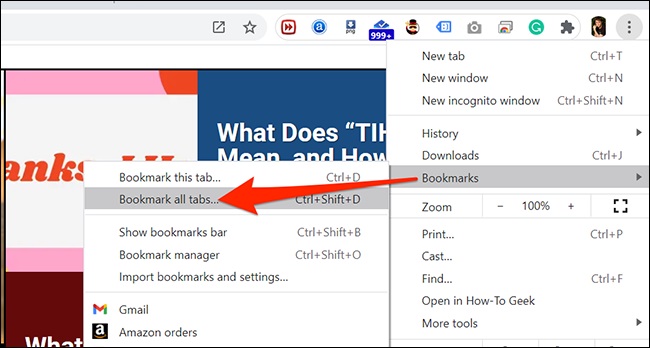
سپس با کلیک کردن روی سهنقطه موجود در گوشه سمت راست قسمت بالای مرورگر گوگل کروم و انتخاب گزینه Bookmark، مدیریت لینکهای نشانهگذاریشده (Bookmark Manager) را انتخاب کنید. توجه داشته باشید که امکان انجام این کار در ویندوز یا لینوکس با کلیدهای ترکیبی Ctrl+Shift+O و در مک با انتخاب کلیدهای ترکیبی Command+Shift+B وجود دارد.
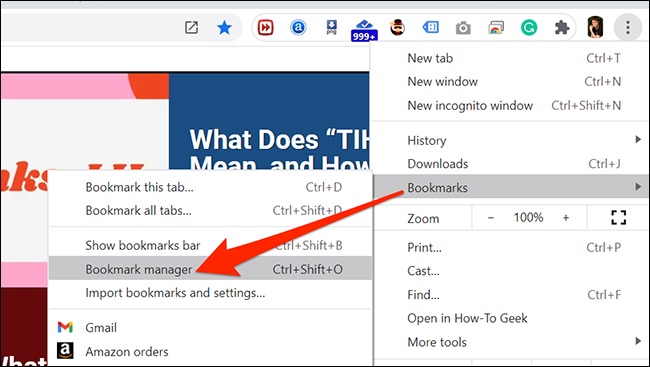
کلیدهای ترکیبی Ctrl+C را در ویندوز یا لینوکس و Command+C را در مک فشار بدهید تا بتوانید کلیه موارد نشانهگذاریشده را کپی کنید. امکان راست کلیک کردن روی موارد مورد نظر و انتخاب گزینه کپی کردن (Copy) هم وجود دارد. اکنون برنامهای که تصمیم دارید آدرس همهی برگههای باز را در آن قرار بدهید، باز کنید. سپس Ctrl+V را در ویندوز و لینوکس یا Command+V را در مک فشار بدهید تا کلیه لینکهای بهعنوان متن ساده قرار بگیرند. در هر بخشی از ویرایشگر متن که راست کلیک کنید، امکان قرار دادن URL با انتخاب گزینه Paste وجود دارد.
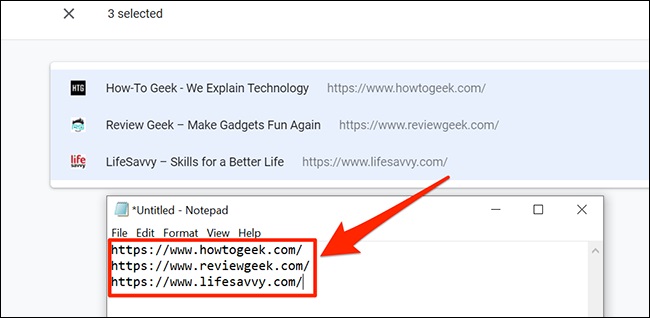
اگر هرگز نیازی به ذخیره بیشتر از یک لیست از لینکهای نشانهگذاریشده نداشتید، میتوانید یک صفحه وب را هم در مرورگر گوگل کروم ذخیرهسازی کنید.
http://www.PoliticalMarketing.ir/fa/News/199885/آموزش-کپی-کردن-URL-همهی-برگههای-بازشده-در-گوگل-کروم